

By Vernon Roderick, Dernière mise à jour: August 20, 2019
Comment effacer toutes les données sur un appareil Android en permanence et en toute sécurité? Vous pouvez demander après avoir acheté un nouveau téléphone mobile ou avant de le donner.
Partie 1. Raisons pour lesquelles vous devez effacer les donnéesPartie 2. Précautions: avant d'effacer les données ...Partie 3. Solution commune: chiffrer et effectuer une réinitialisation des données d'usine sur votre AndroidPartie 4. Le moyen facile et sécurisé d'effacer vos données AndroidPartie 5. Guide vidéo: Comment effacer toutes les données de façon permanente et en toute sécurité dans votre Android
Les smartphones et tablettes Android sont si populaires de nos jours et les fabricants ajoutent, mettent à jour et actualisent en permanence les fonctionnalités et les capacités de ces appareils. Pensez-vous échanger, revendre ou donner votre smartphone ou tablette Android actuel à un modèle plus récent ou de meilleure qualité? Avant de le faire, n'oubliez pas d'effacer les données sur votre appareil!
Pourquoi est-il important d'effacer toutes vos données de votre appareil Android? Eh bien, réfléchissez à ceci: vous avez probablement utilisé votre smartphone ou votre tablette non seulement pour envoyer des messages texte et émettre ou recevoir des appels, non? Vous l'avez probablement également utilisé pour télécharger des jeux et des applications, accéder à vos comptes de messagerie, parcourir vos médias sociaux, effectuer des opérations bancaires en ligne et faire des achats dans différents magasins en ligne, entre autres choses. Par conséquent, vous avez probablement laissé votre appareil accéder à des informations extrêmement confidentielles qui risquent de tomber entre de mauvaises mains.
N'oubliez pas l'étude réalisée par Avast, un éditeur de logiciels de sécurité, dans 2014 (dans le cas contraire, voici un rappel: Avast a acheté 20 à l'aide de smartphones Android sur eBay et a pu récupérer des photos, des courriers électroniques, des SMS et des contacts. et d'autres informations sensibles des propriétaires précédents des téléphones!)? Vous pouvez également penser à ceci: si vous utilisez votre carte de crédit ou votre banque pour acheter quelque chose à l'aide de votre smartphone ou de votre tablette, les développeurs de logiciels pourraient tout simplement être en mesure de récupérer ces informations!
Bien que nous ne voulions pas nourrir votre paranoïa du vol de données, nous nous conformons au dicton suivant: «Mieux vaut prévenir que guérir». Alors, que pouvez-vous faire pour vous assurer que vos données précédemment enregistrées et entrées sur votre appareil Android ne seront pas récupérées? Heureusement, nous avons la meilleure solution pour vous!
Mais avant de vous proposer la meilleure solution pour effacer les données Android, assurez-vous d’abord de procéder comme suit:
Si vous avez déjà effectué ces trois premières opérations, il ne vous reste plus que la mémoire interne de votre smartphone ou de votre tablette. La solution la plus connue est bien sûr la méthode Encryption + Factory Data Reset.
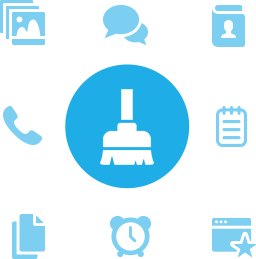
La plupart des développeurs recommandent de chiffrer le téléphone avant d'effectuer une réinitialisation des données d'usine. Pourquoi cela est-il ainsi? Le cryptage stocke les informations dans un format brouillé, ce qui est généralement illisible pour les ordinateurs ou les personnes sans clé (que seul vous, le propriétaire du périphérique, aurez). Le cryptage nécessite que vous définissiez un code PIN ou un mot de passe que votre appareil utilisera pour décrypter vos données ou pour les rendre compréhensibles. Si quelqu'un en dehors de vos tentatives d'accéder à vos données mais ne disposant ni de votre code PIN ni de votre mot de passe, il ne pourrait pas le faire. Notez cependant que le cryptage sur Android 5.1 ne sera pas exiger un code PIN ou un mot de passe, mais cela signifierait que le cryptage serait moins efficace. Assurez-vous de toujours choisir de définir un code PIN ou un mot de passe pour votre cryptage.
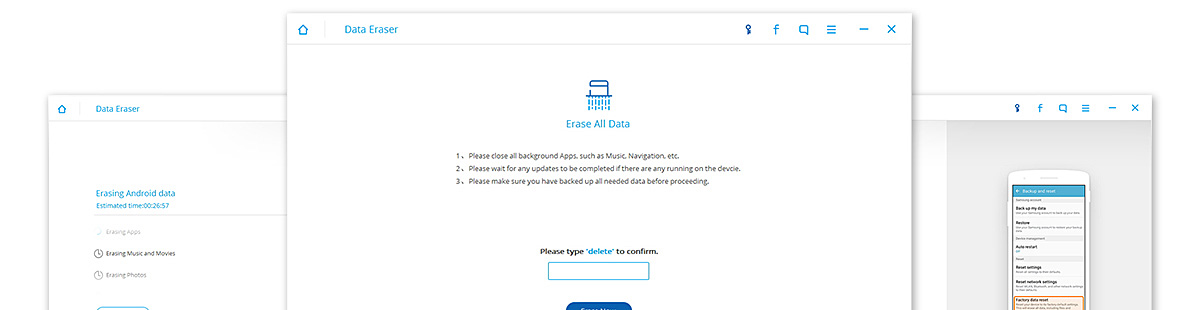
Avant de commencer votre chiffrement, assurez-vous de commencer par ce qui suit:
Une fois que vous avez terminé votre cryptage, il est maintenant temps de réinitialiser vos données d'usine. Sur la plupart des smartphones et tablettes, vous le trouverez sous votre “Réglages"Menu et"Sauvegarde et stockage", Où vous verrez"Réinitialisation des données d'usine ».
Cependant, la méthode de chiffrement + réinitialisation des données d'usine, bien qu'elle s'agisse de la méthode d'effacement des données la plus connue sur les smartphones et tablettes Android, n'est PAS la meilleure méthode pour l'effacement des données Android. Encore une fois, rappelez-vous le logiciel utilisé par Avast pour récupérer les données des téléphones 20 Android achetés sur Ebay? De nombreux logiciels développés et vendus sur le marché des technologies permettent de récupérer des données à partir d'appareils Android. Si vous voulez vraiment vous assurer que votre smartphone ou votre tablette serait illisible, impossible à pirater, totalement sûr et apparemment tout neuf, alors le FoneDog Toolkit - Gomme de données Android est la réponse à vos besoins en effacement de données Android!
FoneDog Toolkit - Effaceur de données Android est un logiciel qui vous permettra de tout effacer de votre appareil Android et vous aidera à protéger votre vie privée! Il implique une série de processus faciles à suivre et une interface conviviale qui vous permettra de effacer des photos, des contacts, des messages, des journaux d'appels et toutes les autres données privées. Une fois les informations effacées, il ne sera plus possible de les récupérer à l'aide d'un outil! De plus, il prend en charge tous les appareils Android disponibles sur le marché!
Après avoir téléchargé FoneDog Toolkit pour Android, suivez simplement les étapes ci-dessous pour effacer vos données Android:
Étape 1. Lancez FoneDog Toolkit pour Android et cliquez sur Effaceur de données dans le coin supérieur droit du menu.
Fermez toutes les applications sur votre appareil. Ensuite, à l’aide d’un câble USB, connectez votre appareil Android à votre PC ou à votre ordinateur portable. Assurez-vous que le débogage USB est activé sur votre appareil.
Remarque: Si votre appareil ne dispose pas automatiquement d'un message contextuel vous permettant d'activer le débogage USB, vous pouvez procéder comme suit:
Pour la plupart des versions Android (4.2 et plus)
Pour les versions Android 3.0 à 4.1, allez dans "Paramètres"> "Options pour les développeurs"> "Débogage USB".
Pour les versions Android 2.3 ou antérieures, allez dans "Paramètres"> "Applications"> "Développement"> "Débogage USB".
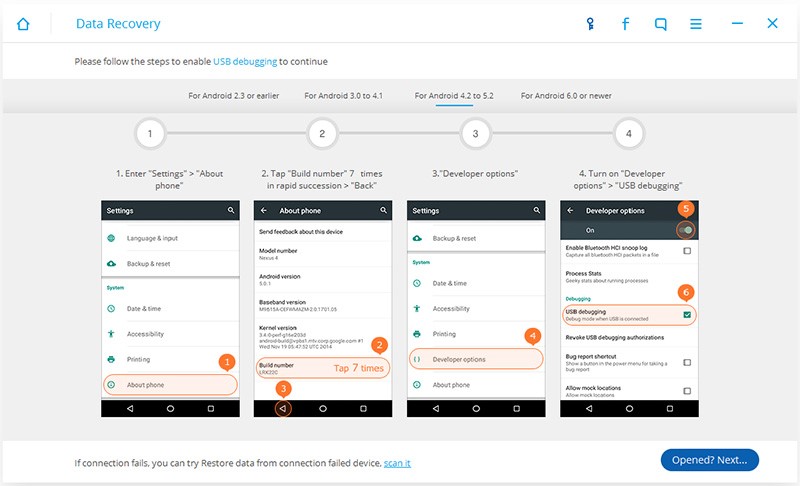
Après avoir connecté votre appareil à votre PC ou à votre ordinateur portable, FoneDog Toolkit reconnaîtra automatiquement votre appareil Android. Il vous invitera ensuite à effacer toutes vos données sur l'appareil. Cliquer sur "Effacer toutes les données ».
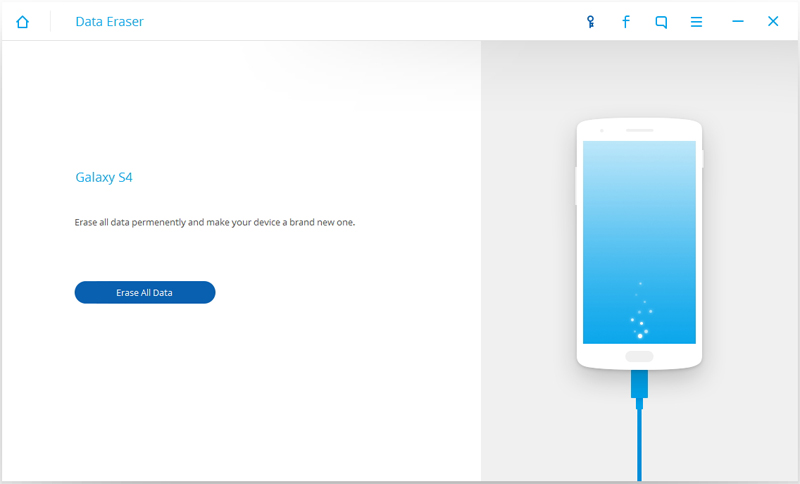
Cependant, avant de commencer l'opération, la boîte à outils vous permettra de fermer toutes les applications ouvertes, d'attendre la fin des mises à jour sur le périphérique et de sauvegarder toutes vos données. Notez que toutes les données qui seront effacées par le Toolkit ne peuvent pas être récupérées. Si vous avez déjà fait tout cela, entrez “Effacer”Dans la boîte pour commencer à effacer toutes les données de votre appareil.
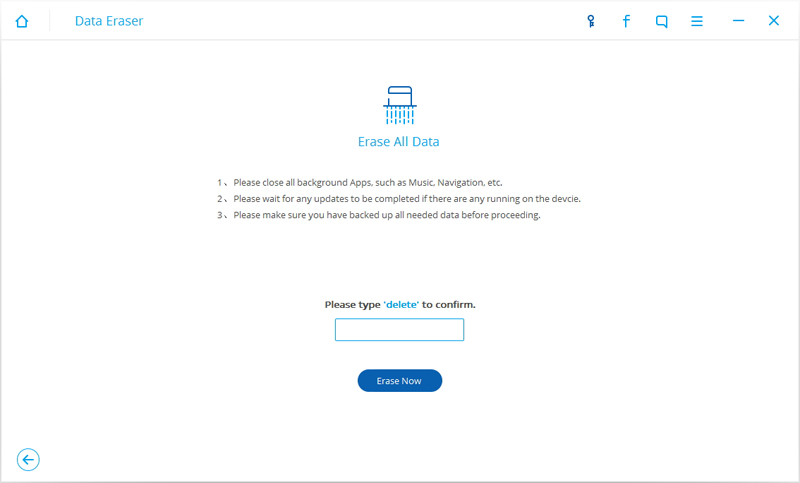
FoneDog Toolkit pour Android commence alors à effacer toutes les données de votre appareil Android. Ce processus prendra quelques minutes. Pour que le processus se déroule sans encombre, veillez à ne pas déconnecter votre téléphone ni effectuer aucune autre tâche sur votre PC ou votre ordinateur portable à ce stade.
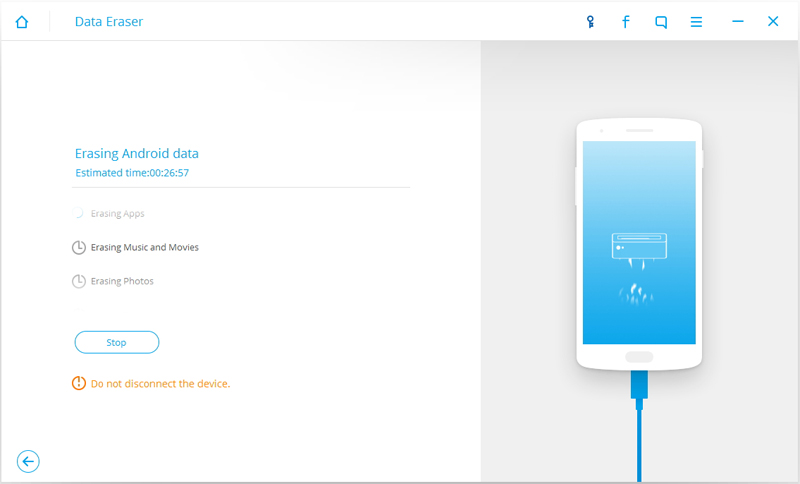
Après le processus d'effacement par le programme, FoneDog Toolkit vous invitera à effectuer une réinitialisation des données d'usine sur votre appareil. Même s’il peut différer d’un appareil Android à l’autre, vous le trouverez généralement à l’aide duRéglages”, En cliquant sur le bouton“Sauvegarde et réinitialisation"Option, et à la recherche de"Réinitialisation des données d'usine”. Ce processus garantira que tous les paramètres du périphérique sont effacés.
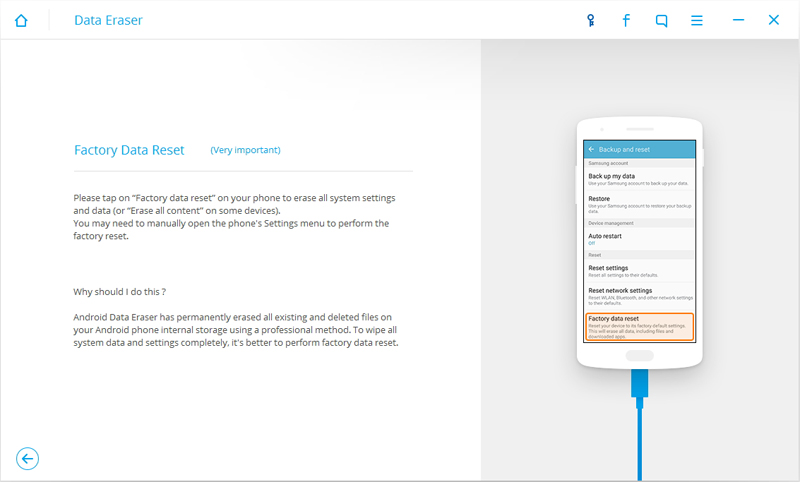
Après avoir effectué la réinitialisation des données d'usine, toutes les données de l'appareil ont été définitivement effacées.
Maintenant, votre téléphone Android a été complètement effacé et c'est comme un tout nouveau.
Vous pouvez vendre ou donner votre appareil sans vous soucier de votre vie privée maintenant.
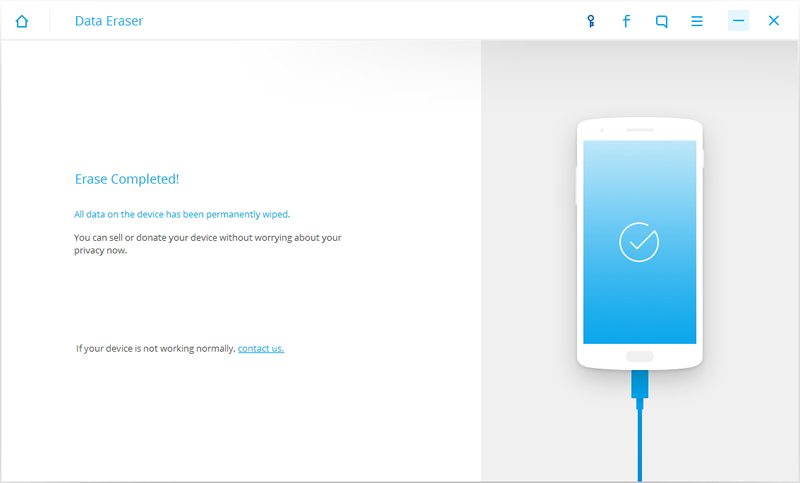
Laisser un commentaire
Commentaire
Android Data Recovery
Récupérez les fichiers supprimés du téléphone ou des tablettes Android.
Essai Gratuit Essai GratuitArticles Populaires
/
INTÉRESSANTTERNE
/
SIMPLEDIFFICILE
Je vous remercie! Voici vos choix:
Excellent
Évaluation: 4.5 / 5 (basé sur 71 notes)